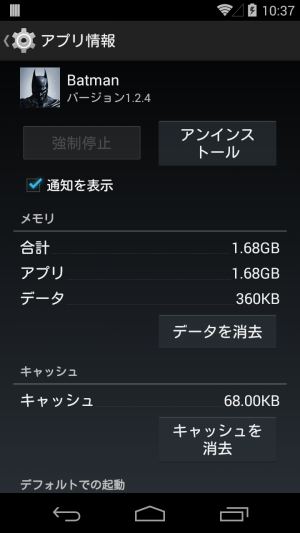【デバッグ接続】アプリの自動起動を停止する「強制停止」を素早く実行
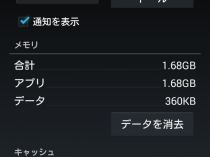
Androidのアプリの中には、端末の起動時やアプリのインストール時などに自動的に実行される機能を持っている物があるが、インストールされたばかりで一度も起動されたことが無いアプリは、自動起動が行われない「ストップ状態」になっている。
一度起動したことがあるアプリも、アプリ管理画面の「強制停止」を実行することでストップ状態に戻すことが可能だ。この機能を利用すれば、たまにしか使わないのに自動実行されて動作を重くしているアプリを、アンインストールすることなく封印できるぞ。
だが、アプリを使うたびに再度「強制停止」を実行するのは、少々面倒くさい。
より効率よく強制停止を活用したければ、端末をパソコンにUSB接続しての「デバッグ接続」を利用しよう。「adb shell am force-stop 」の後にアプリのパッケージ名を加えたコマンドを実行することで、当該アプリを強制停止できる。
コマンドをBATファイルに記述しておけば、次回からはダブルクリック一発で実行できる。複数のアプリをまとめて強制停止したり、ファイルバックアップなどのメンテナンス処理と一緒に実行してもいいだろう。
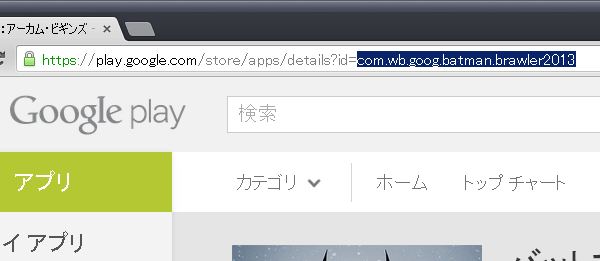
Google Playストアのアプリ個別ページのURLなどで、強制停止したいアプリのパッケージ名を調べよう。
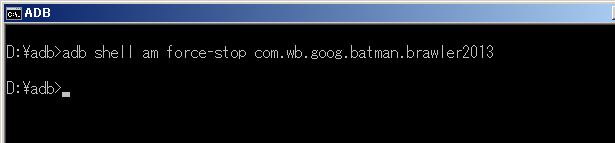
端末をパソコンにデバッグ接続し、コマンドプロンプトを開いたら、「adb shell am force-stop 」に続いてパッケージ名を入力して実行しよう。
コマンドプロンプトへの「貼り付け」は、右クリックメニューから実行できる。
アプリの詳細管理画面を開けば、左上の「強制停止」ボタンが薄暗くなって、実行済みの状態になっていることが確認できるはずだ。
全てのアプリを強制停止するBATファイル
大量のアプリをインストールしていると、無駄にバックグラウンド実行されているアプリを全て見つけ出して強制停止するのは面倒くさい。
インストールされている全てのアプリを強制停止してから、使っているアプリだけを起動して解除していけば、使っていないアプリを全てストップ状態に出来るはずだ。
以下のような内容をメモ帳などのテキストエディタで入力して拡張子「.bat」のファイルに保存して実行すればいい。複数の端末を接続している場合などは、「SET ADB=」の行に「-s」に続いてデバイスIDを付け加えよう。
ただし、この方法を実行すると、重要な役目のために自動実行されているのに存在を忘れてしまっているアプリまで停止されたままになってしまう恐れがあるので注意が必要だ。
なお、「pm list packages」の後ろの「-3」は、システムアプリを除外して列挙するというオプションパラメータだ。削除すればシステムアプリも全て対象となるが、不具合が生じる可能性が高まるので、やめておいた方がいいだろう。
SET ADB="%~dp0adb.exe"
setlocal enabledelayedexpansion
FOR /F "delims=" %%a IN (‘%ADB% shell pm list packages -3’) DO SET pk=%%a&&SET pk=!pk:~8,-1!&&%ADB% shell am force-stop !pk!
関連記事

アプリ管理の「強制停止」は端末起動時などの自動実行も停止できる

初心者に多い質問「アプリの自動アップデートを止めるにはどうしたらいい?」

【デバッグ接続】パソコン上から端末内でアプリを起動する「am」コマンド

たった1つのアプリで画面移動時のアニメーションを停止して体感速度をアップさせる方法

【デバッグ接続】ワンタッチで端末を再起動するrebootコマンド

【デバッグ接続】アプリを識別するための「パッケージ名」を調べよう

一番最近インストールしたアプリのマーケットページを素早く開ける「OpenLastAppInMarket」

【デバッグ接続】アプリのデータを残したままプログラムだけをアンインストール

【デバッグ接続】野良アプリなどのAPKを手軽にインストール
2014年11月06日10時37分 公開 | カテゴリー: チューンアップ | キーワード:チップス | Short URL
ツイート ![]()
最新記事
- 仕事もゲームも健康的にスマートに!快適なポジショニングに調整できるリストレスト!
- 簡単設置のテーブル収納ラック!デスクの小物をすっきり整理!
- 簡単取り付け&効率アップ!デスクに収納をプラス!
- 冷却機能付きのワイヤレス充電器!しっかり冷やしながらスマホを充電!
- 冷却ファンでがっつり冷やす!冷やしながら充電出来るスマホスタンド!
- 冷却・充電・スタンドの3Way仕様!スマホを冷やしながら充電!
- セミハードタイプのマルチコンテナ!収納物をしっかり守る!
- iPhone、Apple Watch、AirPodsの充電はこれ1つで!Qi2高速ワイヤレス充電で快適な充電体験を!
- 外の世界にも耳を澄ませるオープンイヤーワイヤレスイヤホン!極上の音楽体験を!
- 雲のように柔らかく快適!耳をふさがないイヤーカフ型イヤホン!
- 耳に挟むだけのワイヤレスイヤホン!周りの音を聴きながら高音質な音楽を楽しめる!
- Bluetooth5.4搭載のイヤーカフ型ワイヤレスイヤホン!60時間の長時間再生可能!
- 時計で電話にも出れる!一回の充電で長期間使えるスマートウォッチ!
- 合計最大240W出力!Ankerのハイスペックな充電器!
- アイデア次第で使い方無限大!柔らかいシリコン製のケーブルクリップ!
- 摩耗、引き裂き、すり切れに強い!たくさん入るガジェットポーチ!
- 9台の機器を同時充電可能!Ankerのチャージングステーション!
- 合計最大160W出力!14in1のドッキングステーション!
- じんわり温めて心を癒す毎日のルーティン!充電式のホットアイマスク!
- ピカチュウと充電を持ち歩こう!コンパクトデザインのガジェットポーチ!
- ピカチュウが充電してくれる?Ankerの可愛いワイヤレス充電器!
- MagSafe対応でピタッと置くだけ!Ankerのワイヤレス充電器!
- ワールドクラスのノイズキャンセリング搭載の完全ワイヤレスイヤホン!止まらないサウンドが、力をくれる!
- マグネット式カードリーダー!最大42.5Wの急速充電!
- ピタッと背面にキャップがくっつく極薄スリムSSD!隣のポートに干渉しないスリム設計!
- 子どもだけでなく大人も!大音量130dBのLEDライト付き防犯ブザー!
- 雨にも負けず、晴れにも負けず!晴雨兼用の折り畳み傘!
- 洗練されたシックなデザイン!しっかり保護して持ち運び出来るノートPCバック!
- Colemanのオシャレなデイリークーラー!お出掛けやピクニックに!
- こころ抱かれるだきまくら!ペットを飼っているようなかわいさと安心感!